11 Cara Memperbaiki Pesan Suara Visual Saat Ini Tidak Tersedia Error
Diterbitkan: 2023-03-23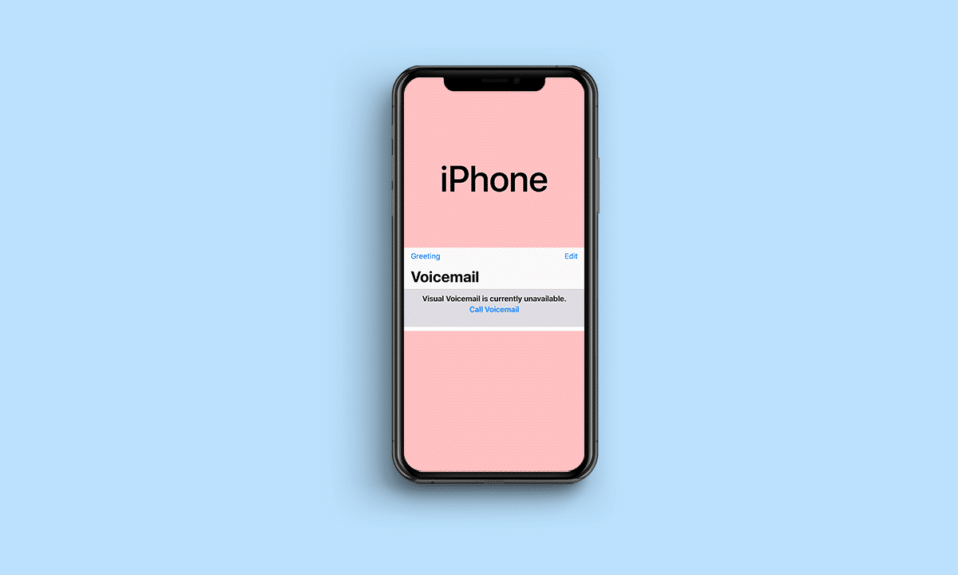
Visual Voicemail adalah antarmuka menarik yang memungkinkan akses langsung ke pesan suara tanpa melakukan panggilan telepon. Pengguna iPhone dapat mendengarkan pesan mereka dalam urutan apa pun dari antarmuka seperti kotak masuk. Aplikasi ini memberi pengguna keuntungan untuk melihat daftar pesan, tidak seperti cara kuno. Namun, Pesan Suara Visual saat ini tidak tersedia untuk banyak pengguna iPhone karena sejumlah alasan. Mari kita jelajahi alasan-alasan ini secara mendetail dan membiasakan diri dengan apa yang dimaksud dengan pesan suara panggilan Visual saat ini tidak tersedia?
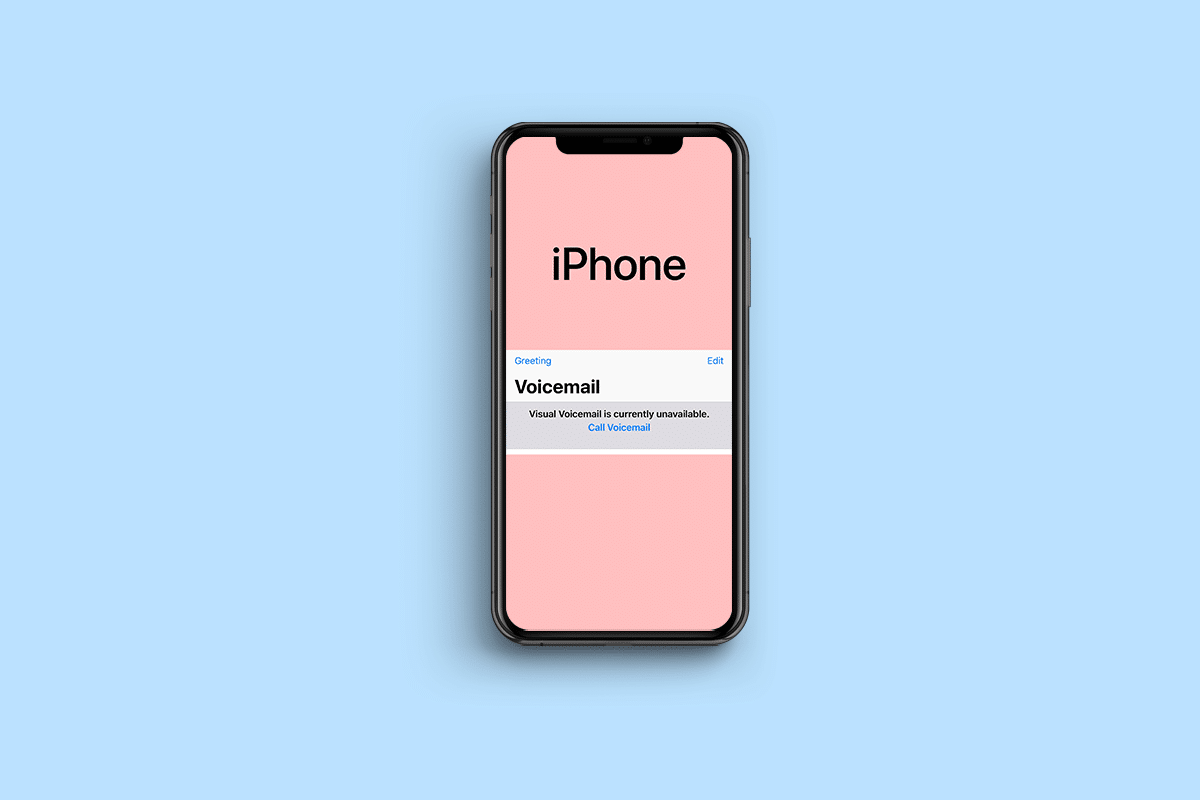
Daftar isi
- Cara Memperbaiki Pesan Suara Visual Saat Ini Tidak Tersedia Kesalahan
- Apa Arti Pesan Suara Visual Saat Ini Tidak Tersedia Panggilan Pesan Suara?
- Mengapa Pesan Suara Visual Saat Ini Tidak Tersedia?
- Metode 1: Mulai ulang iPhone
- Metode 2: Nyalakan Data Seluler
- Metode 3: Nonaktifkan Mode Pesawat
- Metode 4: Hapus Data Penyimpanan
- Metode 5: Nonaktifkan Penerusan Panggilan
- Metode 6: Instal Pembaruan Operator Tertunda
- Metode 7: Perbarui iOS
- Metode 8: Ubah Kata Sandi Pesan Suara
- Metode 9: Coba Cara Lama Menelepon Pesan Suara
- Metode 10: Atur Ulang Pengaturan Jaringan
- Metode 11: Hubungi Dukungan Operator
Cara Memperbaiki Pesan Suara Visual Saat Ini Tidak Tersedia Kesalahan
Kami memberikan kepada Anda panduan bermanfaat yang akan mengajari Anda cara memperbaiki Pesan Suara Visual saat ini tidak tersedia kesalahan.
Jawaban cepat
Anda dapat mencoba me-restart perangkat Anda dan melakukan pembaruan perangkat lunak . Jika itu tidak berhasil coba yang berikut ini:
1. Atur ulang pengaturan jaringan Anda .
2. Matikan fitur Call Forwarding .
3. Hubungi penyedia layanan operator Anda.
Apa Arti Pesan Suara Visual Saat Ini Tidak Tersedia Panggilan Pesan Suara?
Jika Pesan Suara Visual di iPhone Anda tidak tersedia, itu berarti tidak ada transkrip pesan suara dan tidak ada entri untuk diperiksa. Kesalahan ini muncul saat pengguna aplikasi mencoba memeriksa pesan Pesan Suara Visual mereka. Kesalahan menghentikan pengguna mengakses pesan suara mereka sampai diperbaiki.
Mengapa Pesan Suara Visual Saat Ini Tidak Tersedia ?
Terkadang, aplikasi Pesan Suara Visual tidak berfungsi sebagaimana mestinya. Gangguan ini dapat menghentikan Anda mengakses pesan Anda dan biasanya disebabkan oleh beberapa alasan:
- Kesalahan perangkat lunak sementara
- Sinyal seluler lemah dan tidak dapat diandalkan
- Memori telepon bebas rendah
- Meneruskan panggilan
- Aplikasi usang
- Versi perangkat lunak yang kedaluwarsa
- Pengaturan jaringan salah
Meskipun kesalahan Visual Voicemail saat ini tidak tersedia mengganggu dan tetap ada setiap kali Anda mencoba memeriksa pesan Anda, Anda dapat mengatasi situasi ini dengan bantuan beberapa solusi mudah.
Metode 1: Mulai ulang iPhone
Kesalahan sementara pada sistem atau bug terkadang dapat mengganggu aplikasi seluler tertentu. Dalam hal ini, ini dapat menghentikan Visual Voicemail agar tidak berfungsi dengan baik. Oleh karena itu, Anda harus mencoba me-restart iPhone Anda untuk memperbaiki masalah tersebut. Belum lagi, memulai ulang perangkat juga membantu membersihkan memori yang rusak dan sampah darinya. Jadi, cobalah perbaikan mudah ini dan selesaikan masalah pesan suara yang mengganggu ini. Anda juga dapat merujuk ke panduan kami tentang Cara Memulai Ulang iPhone X untuk informasi lebih lanjut.
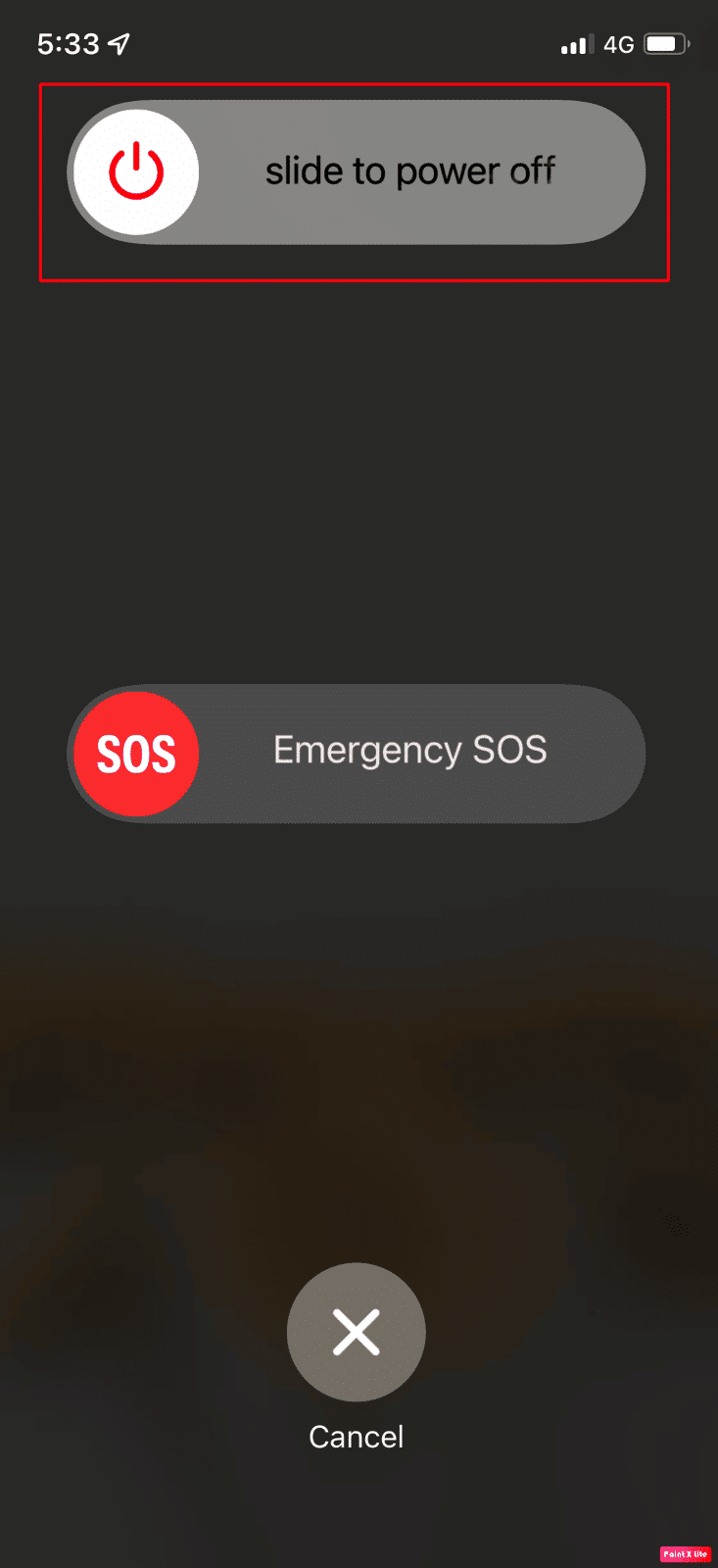
Metode 2: Nyalakan Data Seluler
Fitur Pesan Suara Visual iPhone berfungsi saat data seluler diaktifkan. Jika koneksi dimatikan secara tidak sengaja, dapat mengakibatkan Pesan Suara Visual saat ini tidak tersedia. Jadi, atur pengaturan data seluler perangkat Anda dan aktifkan dengan bantuan langkah-langkah berikut:
1. Buka iPhone Anda dan ketuk aplikasi Pengaturan di dalamnya.
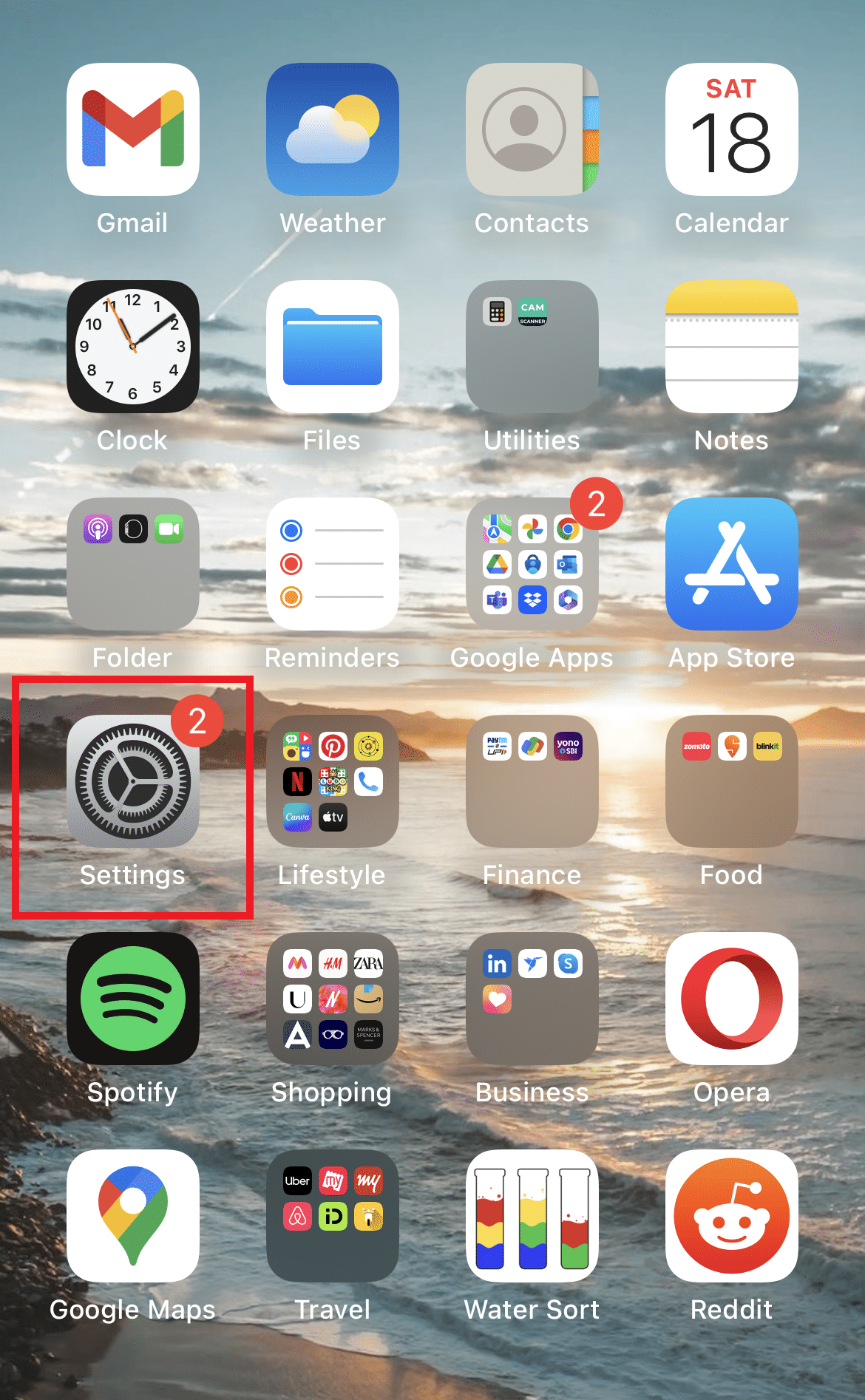
2. Sekarang, ketuk Data Seluler.
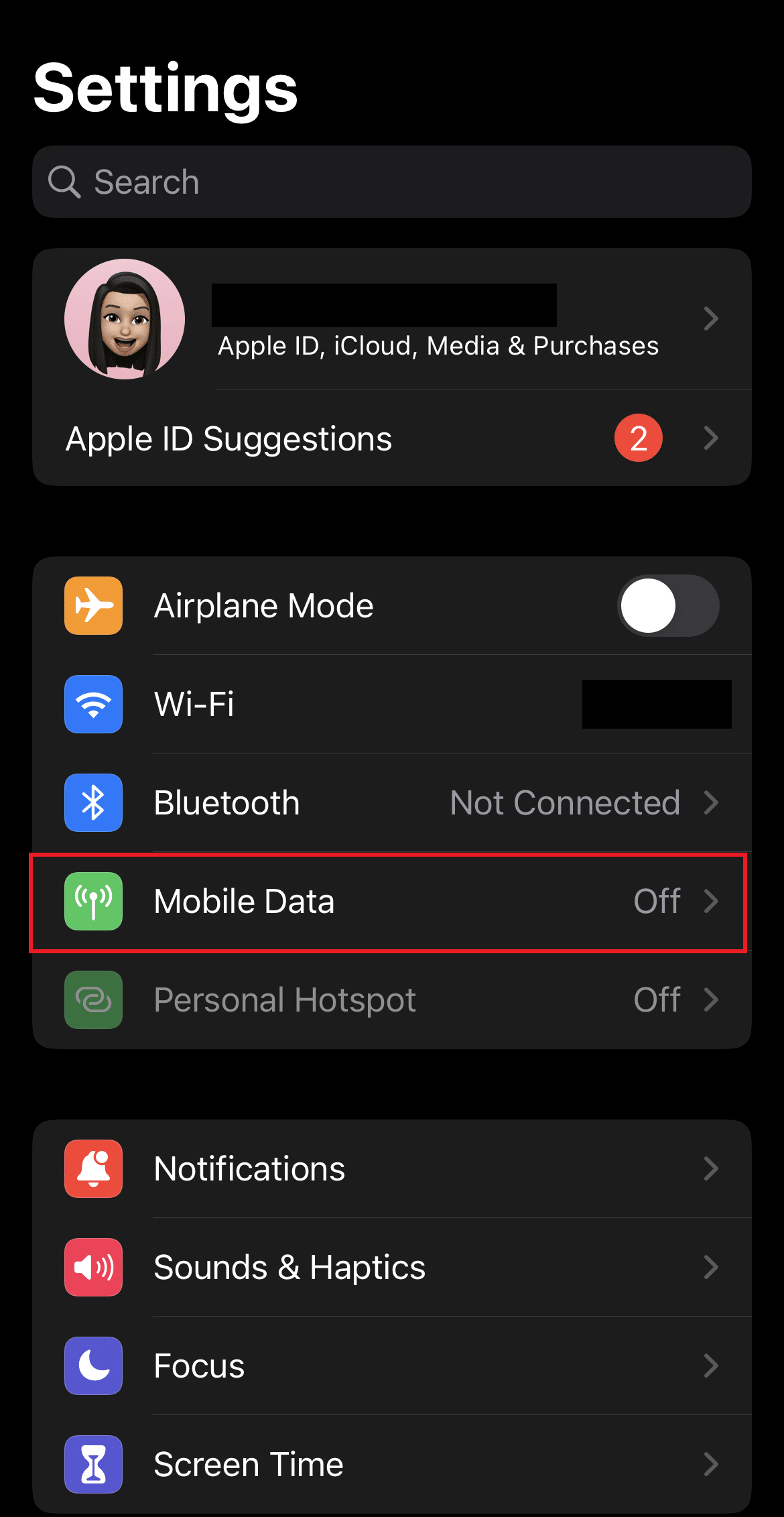
3. Selanjutnya, aktifkan tombol Data Seluler .
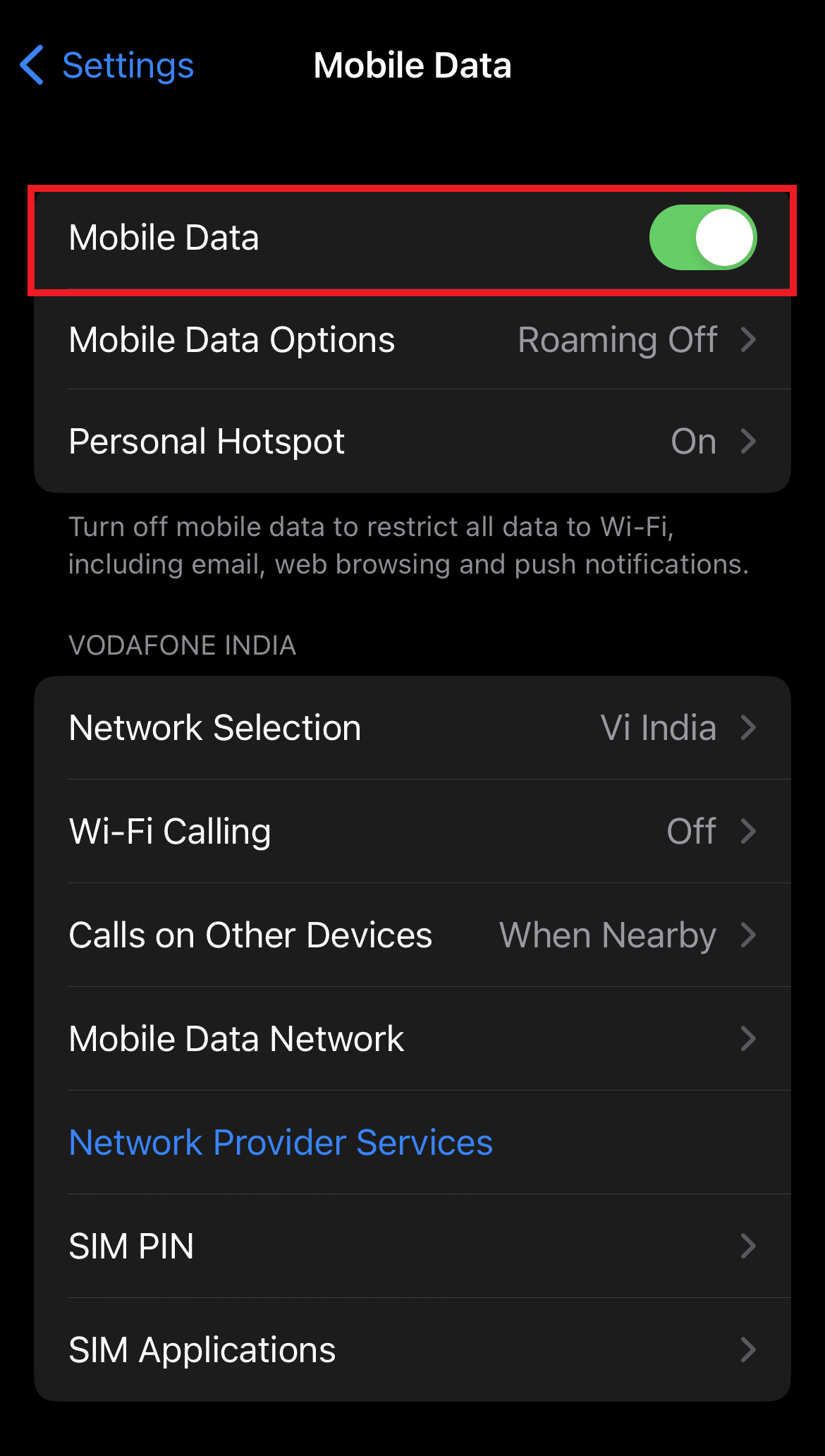
4. Kemudian, gulir ke bawah dan pastikan tombol sakelar untuk Telepon dan Pengaturan aktif.
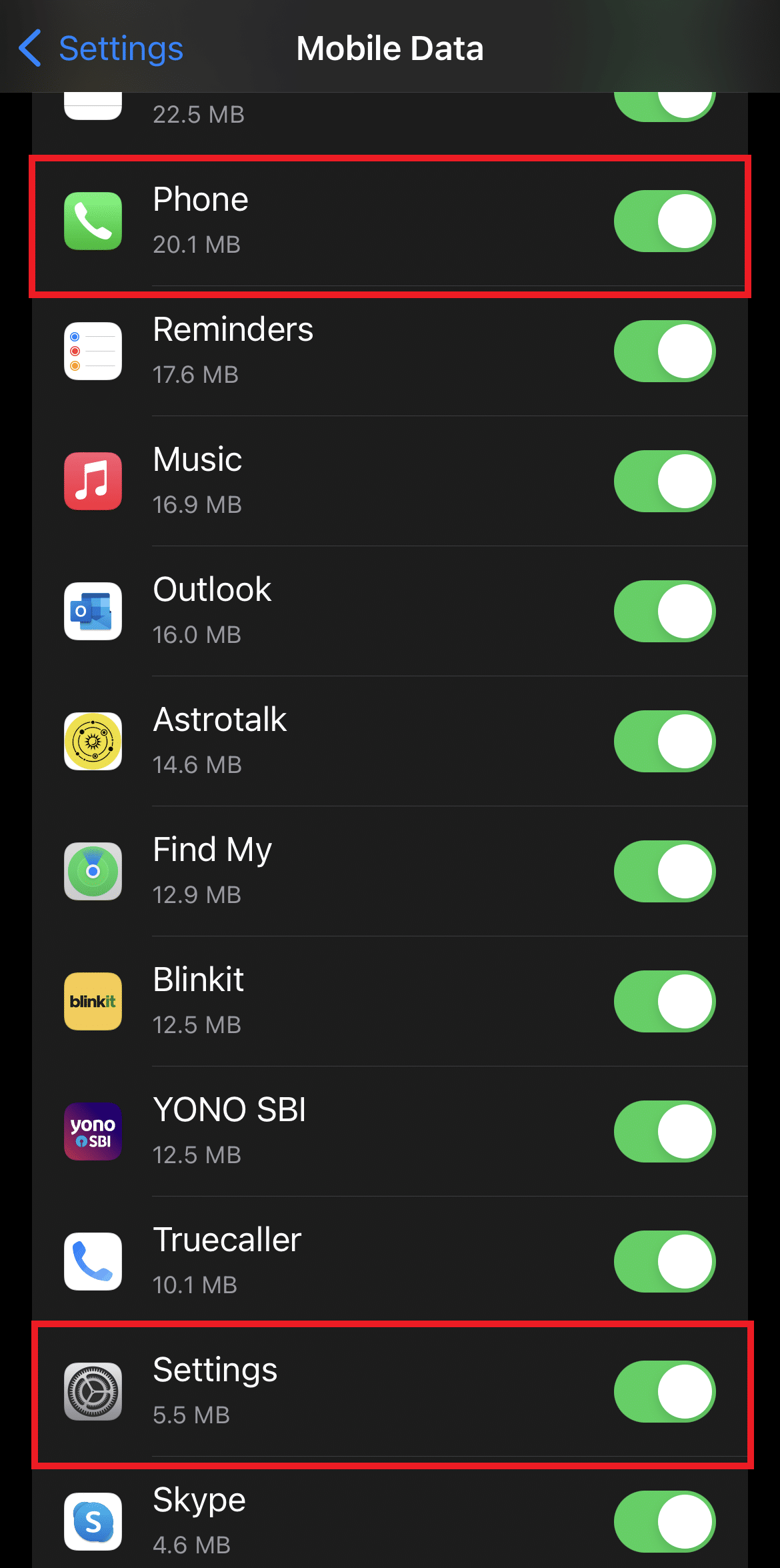
Terakhir, kembali ke Pesan Suara Visual dan periksa apakah masalah telah teratasi.
Baca Juga: Cara Memperbaiki Kesalahan SSL di iPhone
Metode 3: Nonaktifkan Mode Pesawat
Mode pesawat adalah fitur ponsel yang menonaktifkan semua koneksi jika dihidupkan. Namun, menyalakannya menyegarkan data seluler dan Wi-Fi. Oleh karena itu, untuk memperbaiki kesalahan Pesan Suara Visual, coba aktifkan dan nonaktifkan mode Pesawat di iPhone Anda.
1. Di iPhone Anda, luncurkan aplikasi Pengaturan .
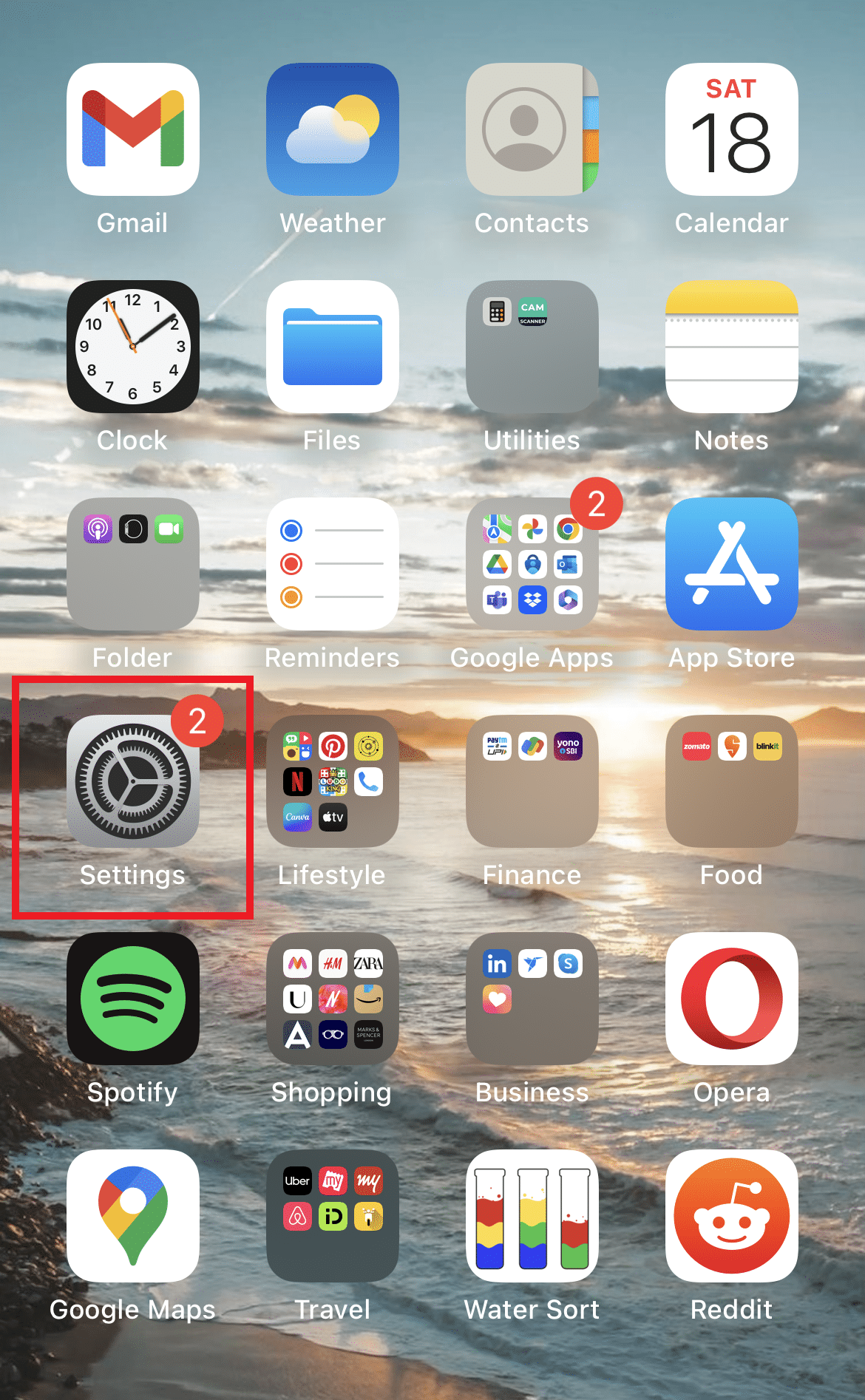
2. Sekarang, aktifkan opsi Mode Pesawat .
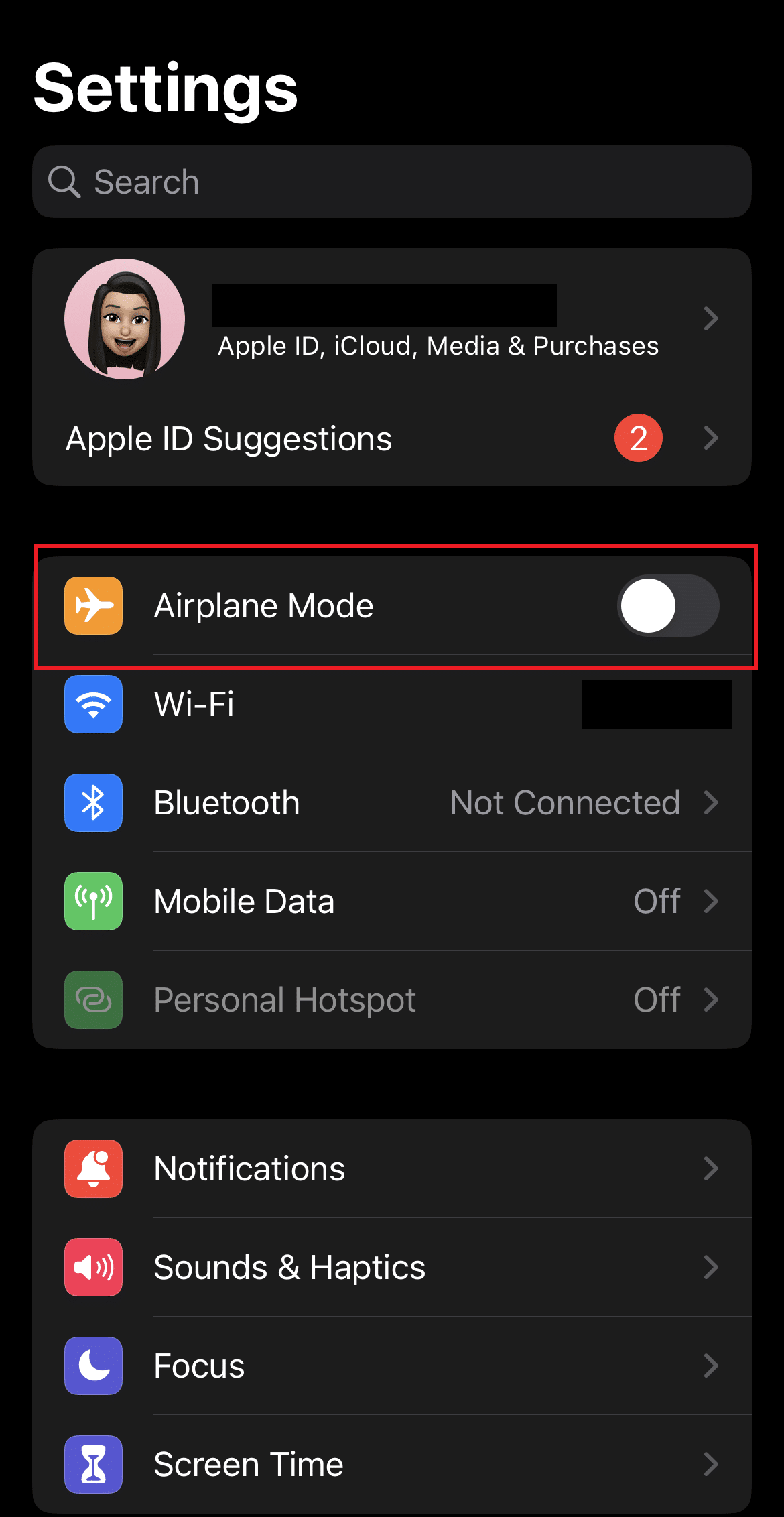
3. Kemudian, setelah beberapa detik, matikan Mode Pesawat .
Sekarang, periksa apakah Anda dapat mengakses pesan Anda di Pesan Suara Visual.
Metode 4: Hapus Data Penyimpanan
Kemungkinan alasan lain yang dapat mengakibatkan masalah Pesan Suara Visual tidak memiliki cukup memori kosong di iPhone Anda. Jika iPhone Anda kehabisan ruang akhir-akhir ini, Pesan Suara Visual mungkin berhenti menyimpan dan memutar ulang pesan Anda dengan benar. Anda memerlukan setidaknya 15% memori kosong agar Pesan Suara Visual berfungsi dengan baik. Oleh karena itu, untuk memperbaiki Pesan Suara Visual saat ini tidak tersedia, Anda harus memastikan bahwa ada cukup memori kosong di perangkat Anda dengan mengosongkan sebagian ruang. Anda dapat merujuk ke panduan kami tentang 12 Cara Memperbaiki Masalah Penuh Penyimpanan iPhone untuk bantuan lebih lanjut.
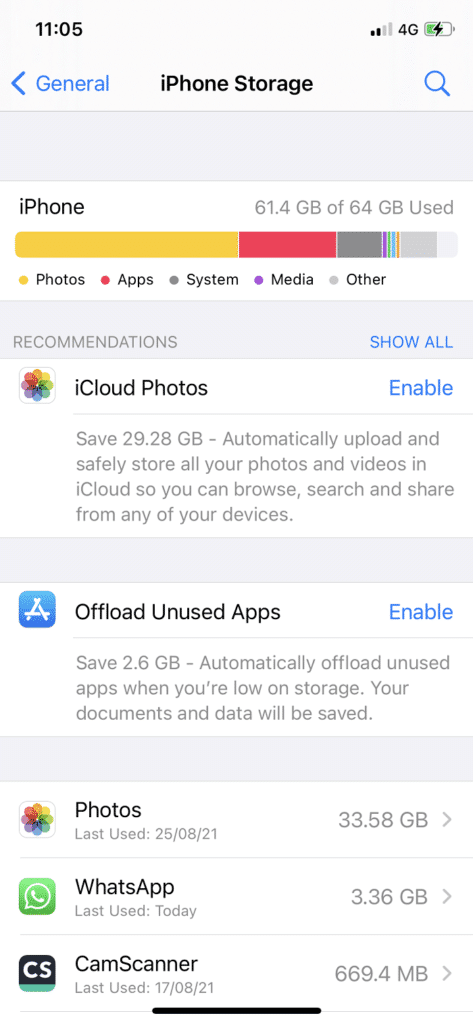
Baca Juga: Cara Menghapus Penyimpanan Sistem di iPhone
Metode 5: Nonaktifkan Penerusan Panggilan
Penerusan panggilan adalah pengaturan di iPhone Anda yang dapat mengalihkan semua panggilan masuk Anda daripada pergi ke pesan suara. Oleh karena itu, Anda harus memastikan bahwa fitur penerusan panggilan perangkat dimatikan untuk mengumpulkan kembali pesan suara Anda. Pelajari lebih lanjut tentang mematikan penerusan panggilan dengan bantuan langkah-langkah yang diberikan di bawah ini:

1. Pertama, ketuk aplikasi Pengaturan iPhone Anda.
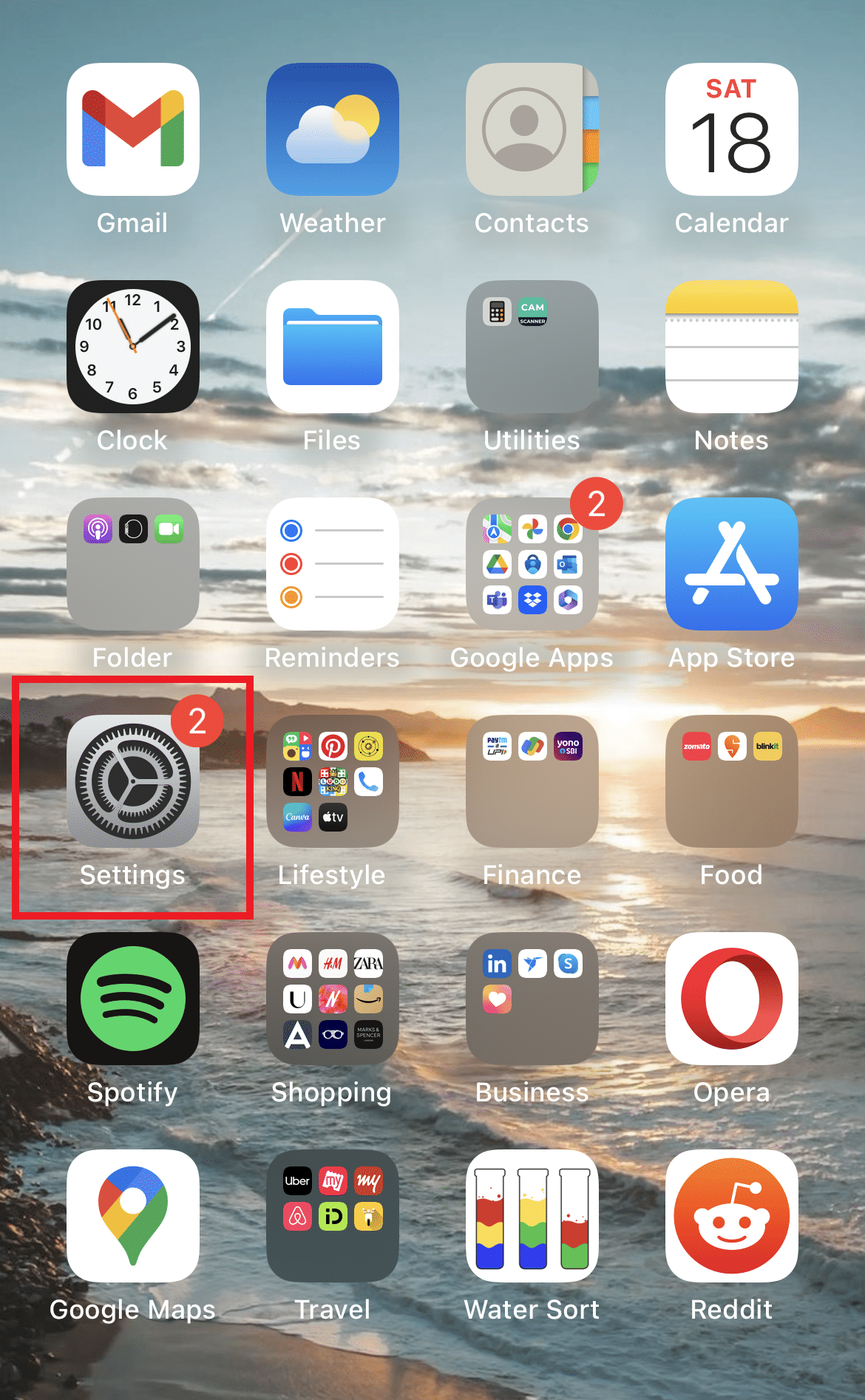
2. Sekarang, gulir ke bawah melalui daftar Pengaturan dan ketuk Telepon .
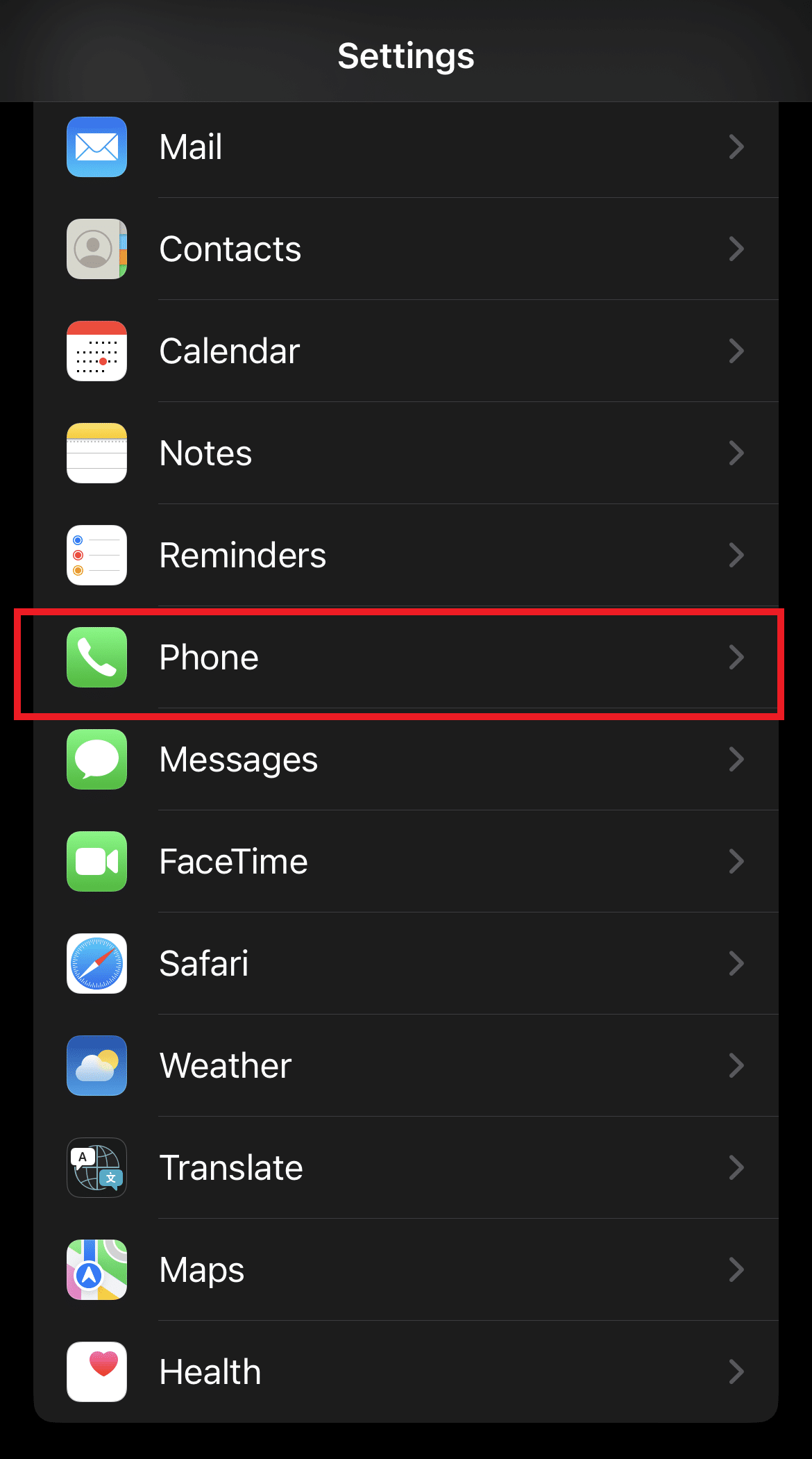
3. Selanjutnya, ketuk Penerusan Panggilan di dalamnya.
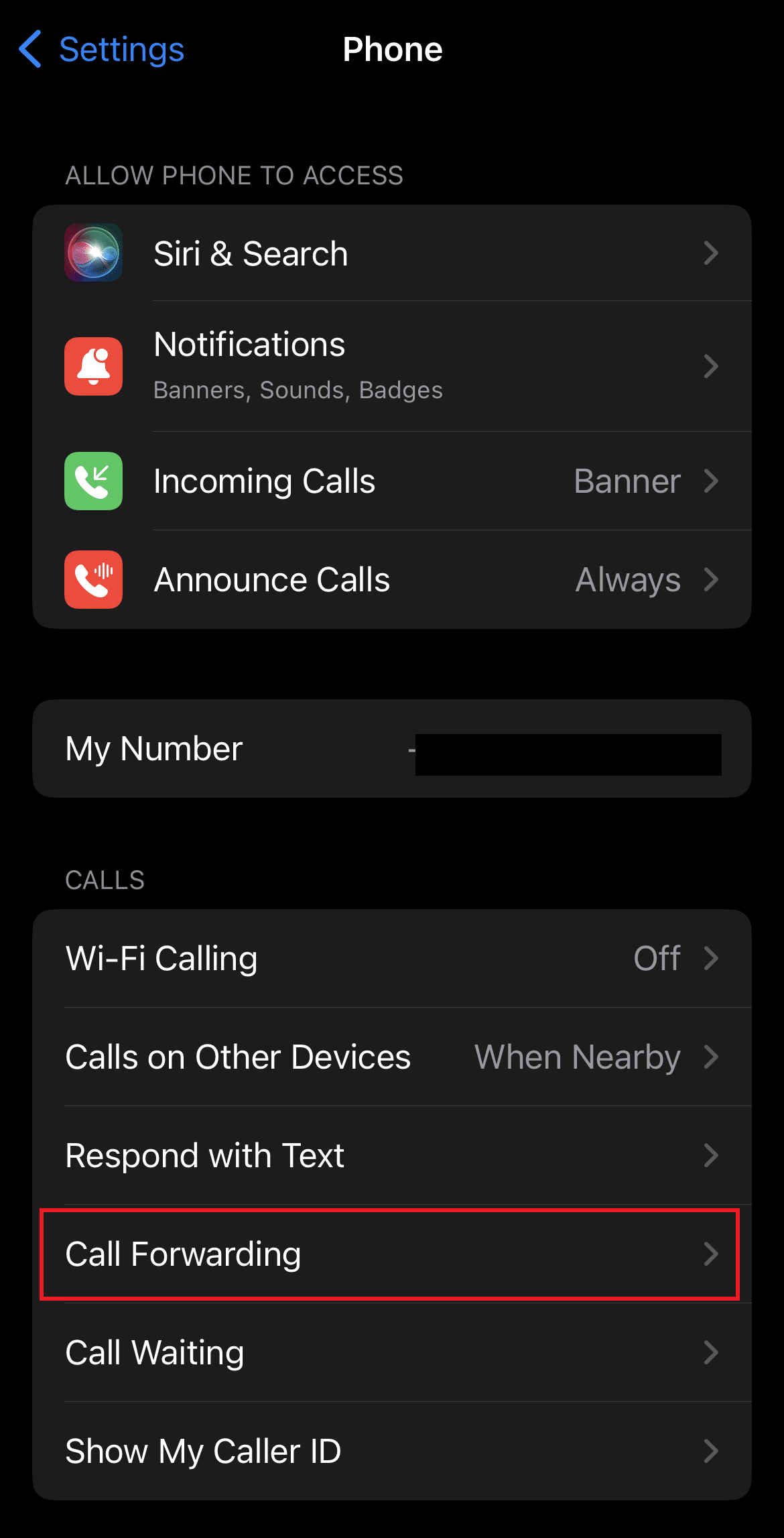
4. Terakhir, matikan Call Forwarding .
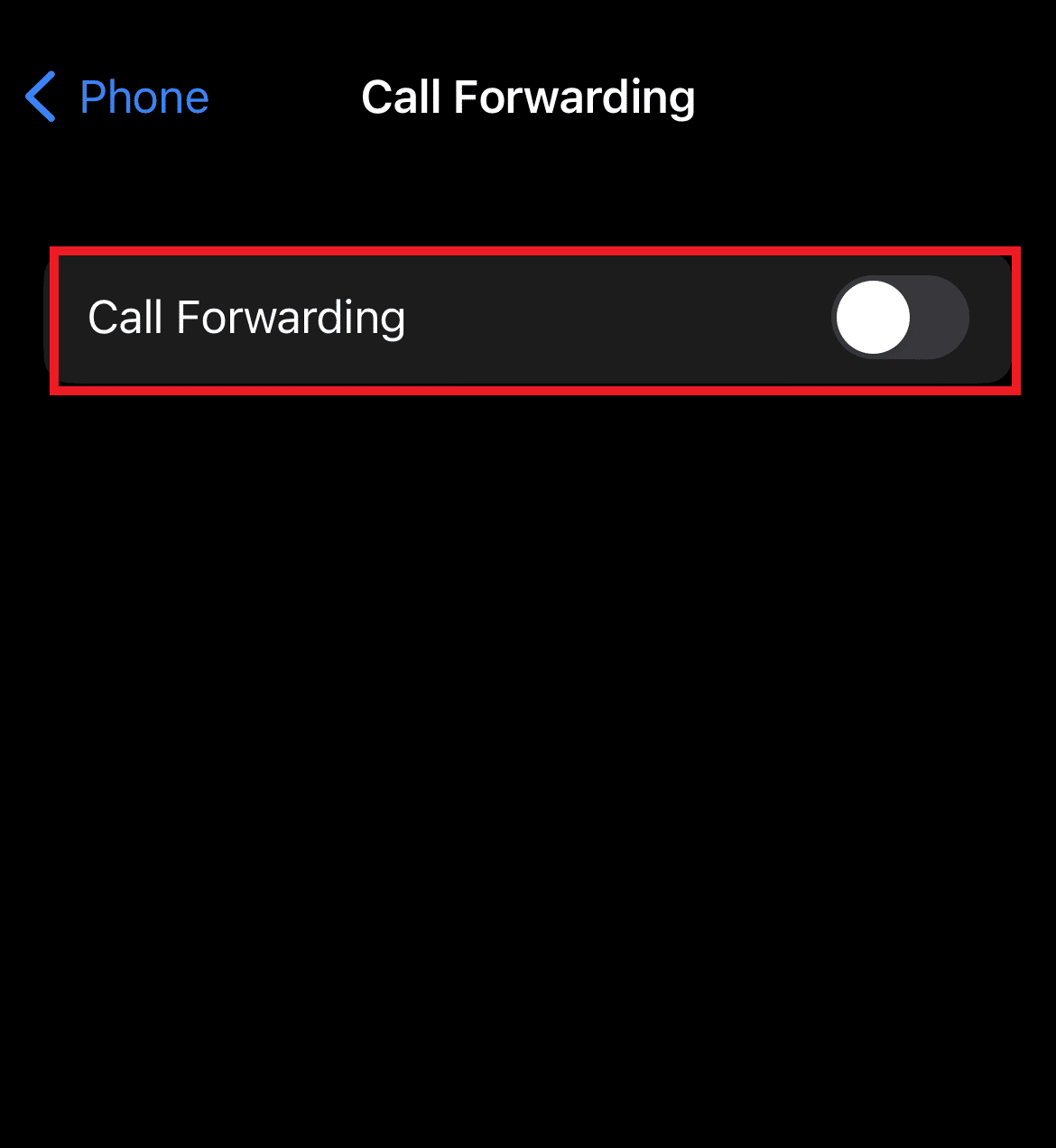
Metode 6: Instal Pembaruan Operator Tertunda
Sama seperti aplikasi lain atau iOS perangkat Anda, ada juga pembaruan rutin untuk operator Anda yang dirilis dari waktu ke waktu. Pembaruan ini membantu memastikan kinerja telepon yang lebih baik, konektivitas panggilan, dan fungsi teks dan pesan suara yang hebat. Jadi, untuk mengatasi Pesan Suara Visual saat ini tidak tersedia, pastikan untuk menginstal pembaruan operator yang tertunda, jika tersedia.
1. Pertama, buka Pengaturan iPhone dan ketuk Umum di dalamnya.
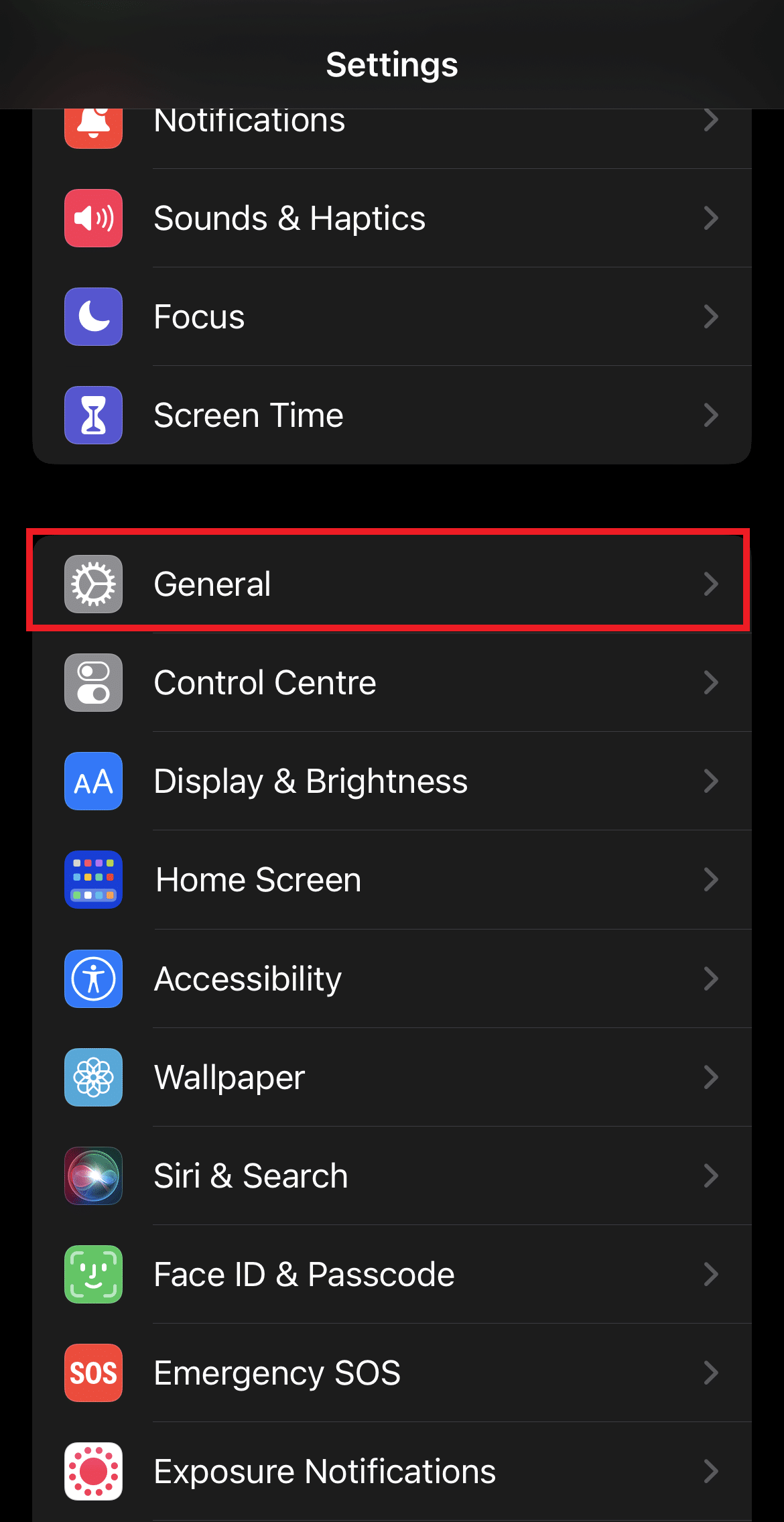
2. Selanjutnya, ketuk tab Tentang .
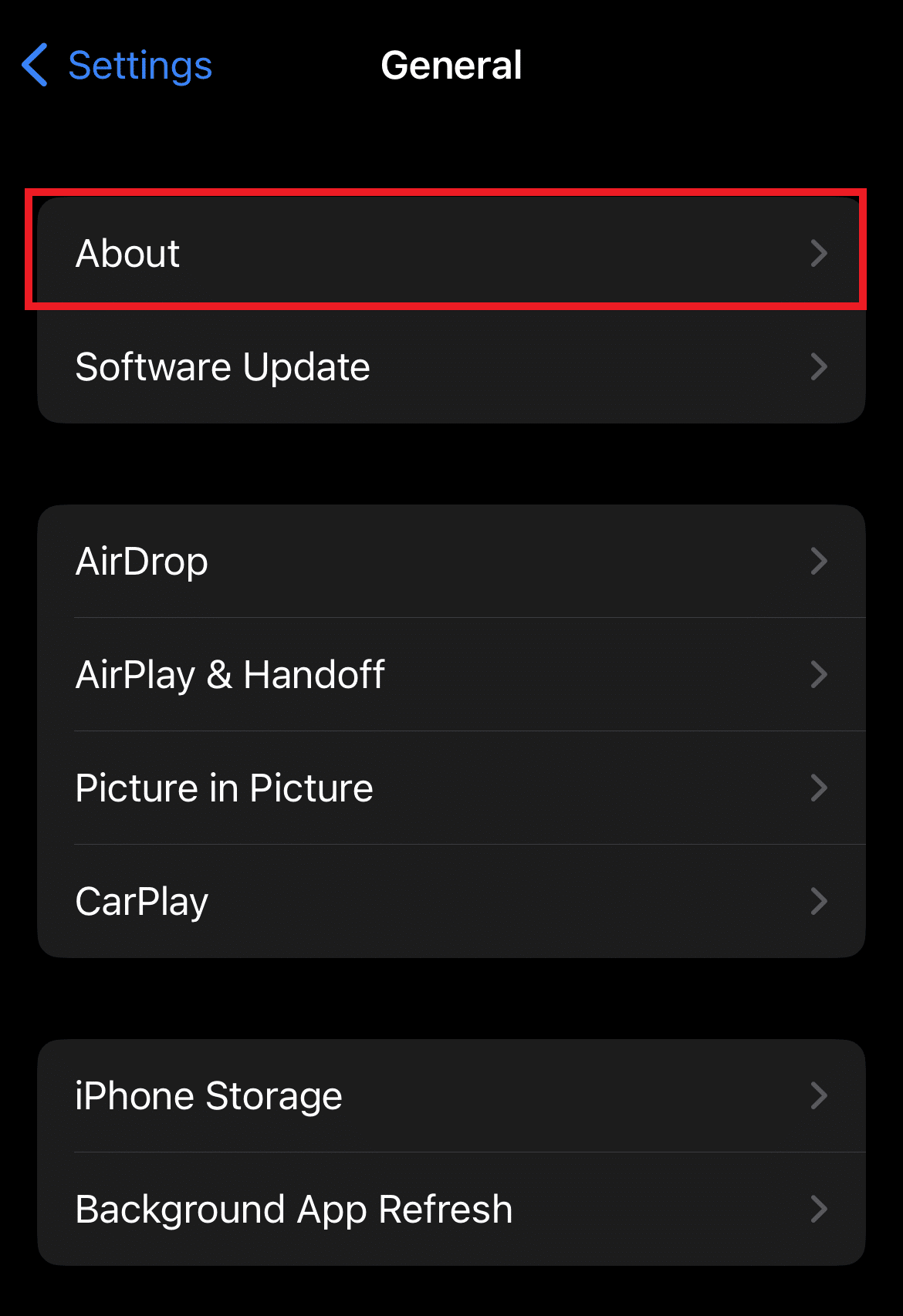
3. Lalu, ketuk Operator di dalamnya.
4. Jika pembaruan untuk Carrier tersedia, maka akan muncul di layar. Ketuk Perbarui dan ikuti instruksi yang diberikan di layar untuk menginstalnya.
Baca Juga: Apple Merilis Update iOS 16.3 Secara Global
Metode 7: Perbarui iOS
Memastikan bahwa operator Anda diperbarui tidak cukup ketika datang ke kesalahan Pesan Suara Visual. Anda juga harus memastikan bahwa iOS perangkat Anda memiliki versi terbaru yang tersedia. Jadi, perbarui iOS perangkat Anda dengan mengikuti petunjuk yang diberikan di bawah ini:
Catatan : Pastikan koneksi internet bagus sebelum memperbarui iOS.
1. Luncurkan aplikasi Pengaturan di iPhone dan ketuk tab Umum .
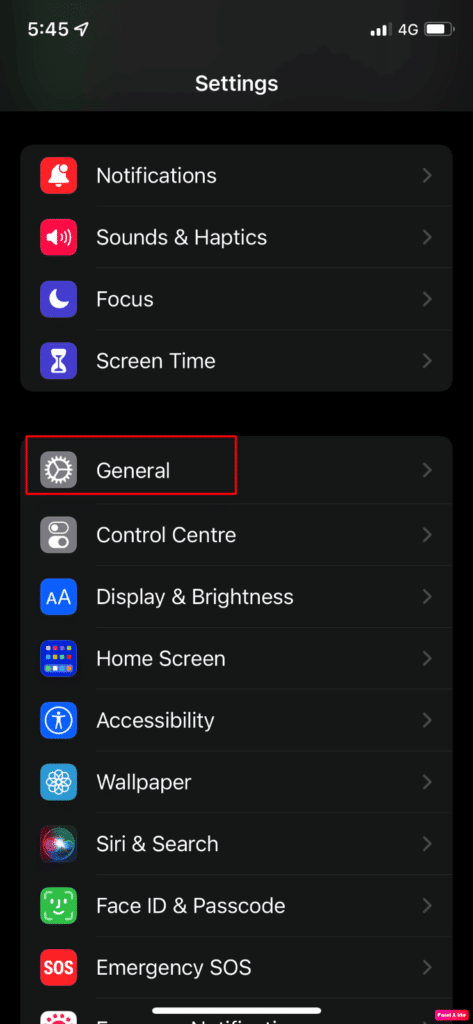
2. Sekarang, pilih opsi Software Update .
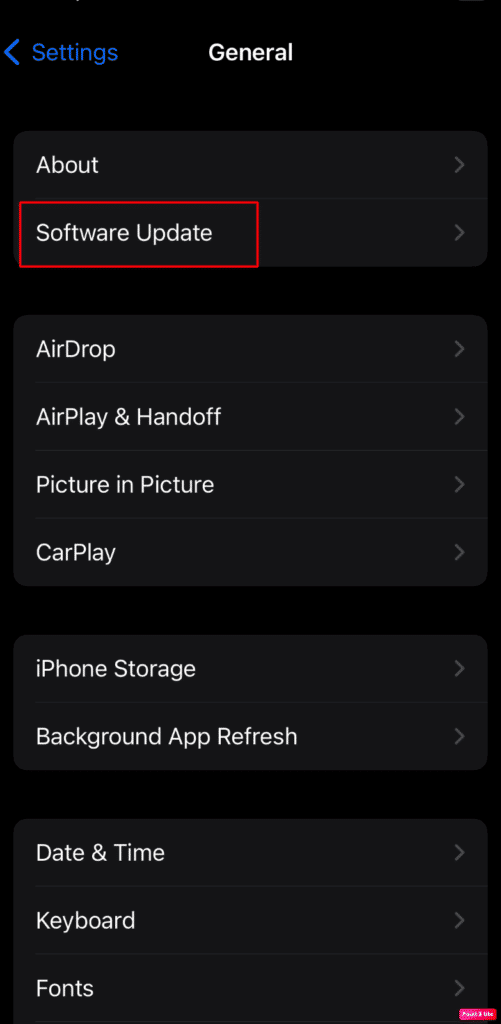
3. Selanjutnya, ketuk Unduh dan Instal.
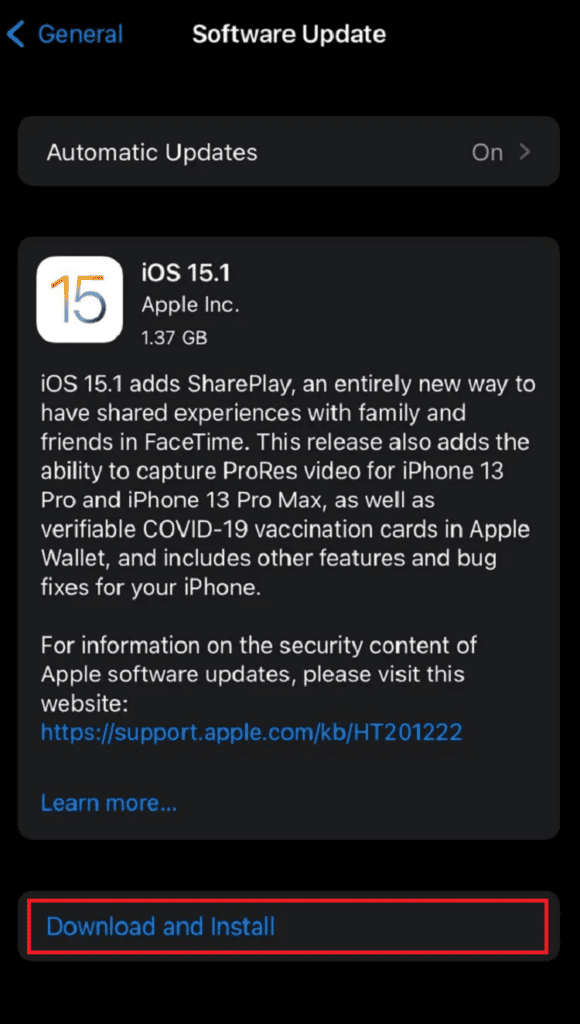
4. Anda juga dapat mengetuk Instal Malam Ini untuk menginstal pembaruan secara otomatis dalam semalam.
Metode 8: Ubah Kata Sandi Pesan Suara
Cara berikutnya yang mungkin untuk memperbaiki Pesan Suara Visual saat ini tidak tersedia adalah dengan mengubah kata sandi pesan suara iPhone Anda. Melakukannya akan menyegarkan koneksi perangkat Anda ke fitur Pesan Suara Visual. Lihat langkah-langkah yang diberikan di bawah ini untuk mengubah kata sandi pesan suara perangkat Anda:
1. Ketuk aplikasi Pengaturan di iPhone Anda dan pilih Telepon di dalamnya.
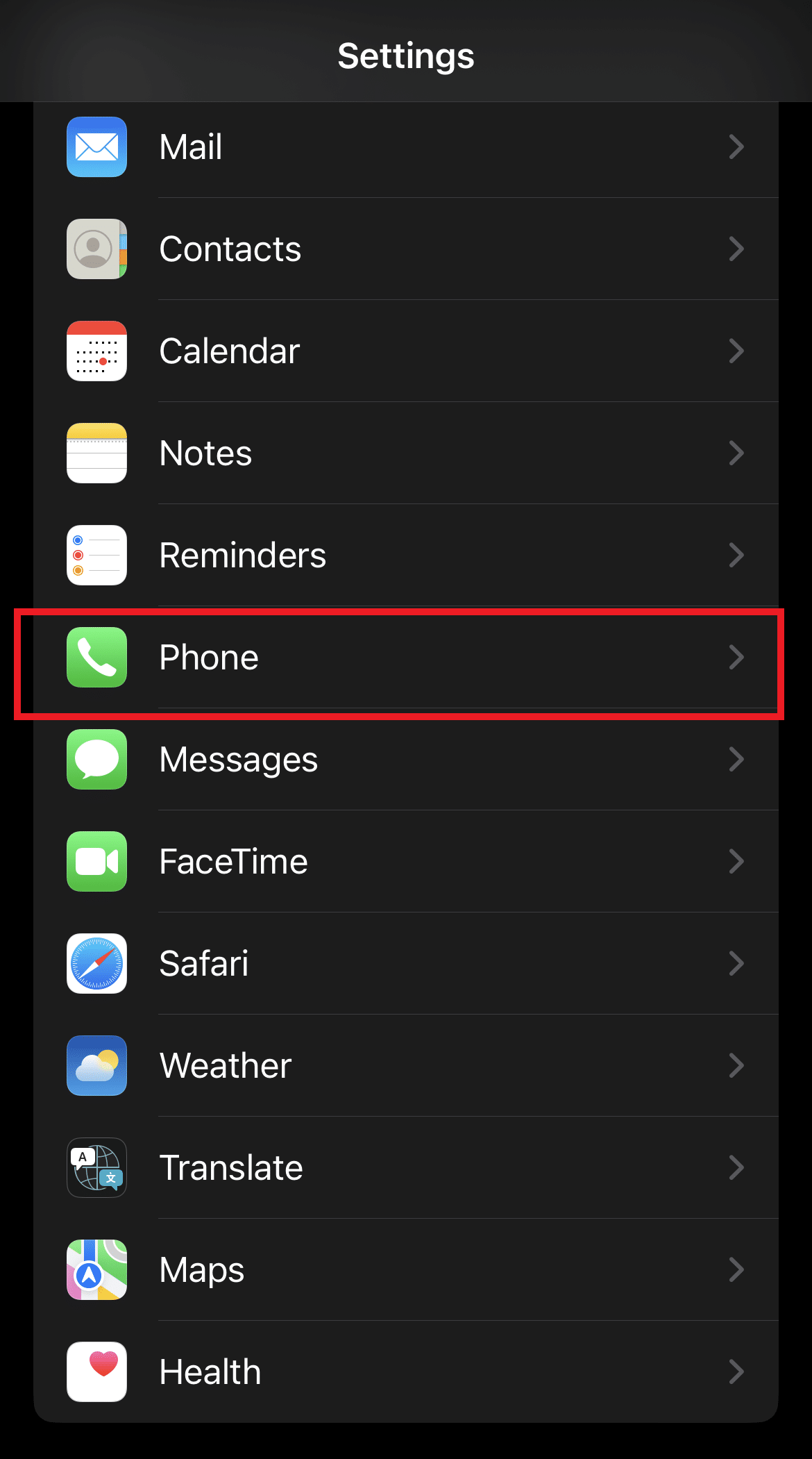
2. Sekarang, gulir ke bawah dan ketuk Ubah Kata Sandi Pesan Suara.
3. Selanjutnya, masukkan kata sandi baru dan ketuk Selesai .
4. Lalu, masukkan kembali kata sandi baru dan tekan Selesai untuk menyelesaikan proses.
Setelah selesai, tutup aplikasi Telepon dan coba akses pesan suara Anda lagi.
Baca Juga: 18 Aplikasi Panggilan WiFi Gratis Terbaik untuk iPhone
Metode 9: Coba Cara Lama Menelepon Pesan Suara
Jika masalah pesan suara masih ada di perangkat Anda setelah mencoba semua metode yang diberikan di atas, Anda dapat mencoba cara lama untuk memanggil pesan suara untuk mengakses pesan Anda. Anda dapat melakukannya dengan memanggil nomor ponsel Anda sendiri dari ponsel Anda sendiri dan kemudian memasukkan PIN untuk mengakses pesan yang tidak terdengar.
Metode 10: Atur Ulang Pengaturan Jaringan
Karena masalah Pesan Suara Visual terkait dengan solusi terkait jaringan, Anda dapat mencoba mengatur ulang pengaturan jaringan jika tidak ada yang berhasil. Melakukannya akan mengatur ulang pengaturan seperti kata sandi Wi-Fi, pengaturan VPN, dan lainnya. Selain itu, semua data Anda termasuk foto, file, pesan, video, dan lainnya akan tetap utuh. Jadi, jika Pesan Suara Visual saat ini tidak tersedia di perangkat Anda, setel ulang pengaturan jaringan dengan mengikuti langkah-langkah di bawah ini:
1. Untuk memulai, ketuk Pengaturan dan pilih tab Umum di dalamnya.
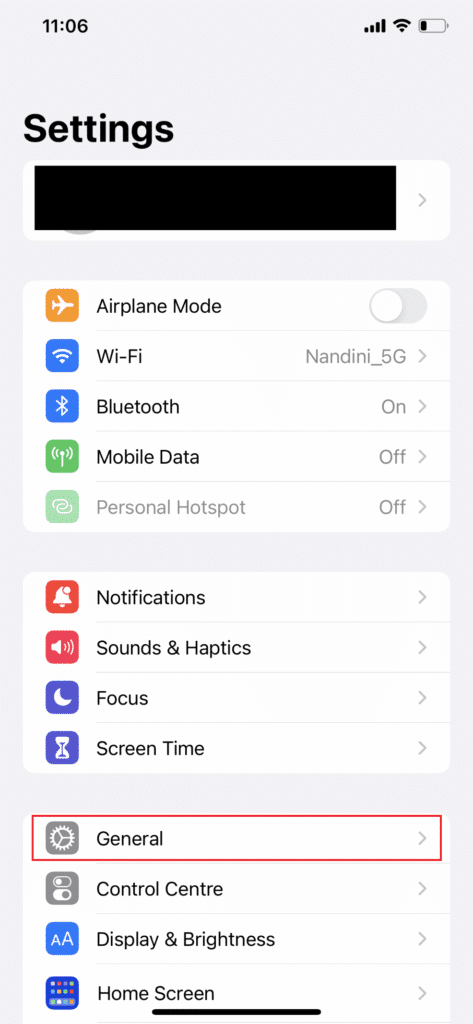
2. Sekarang, geser ke bawah dan ketuk Transfer atau Reset iPhone di bagian bawah.
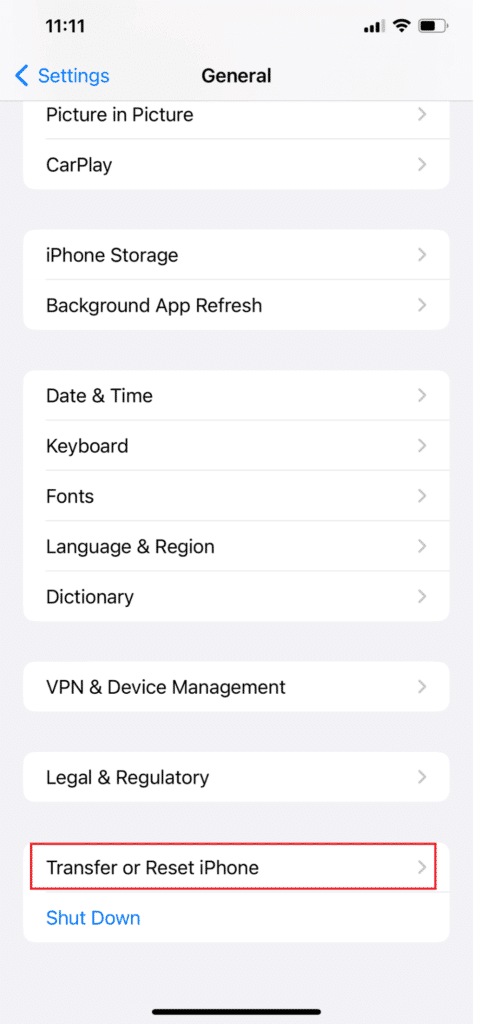
3. Lalu, ketuk Reset .
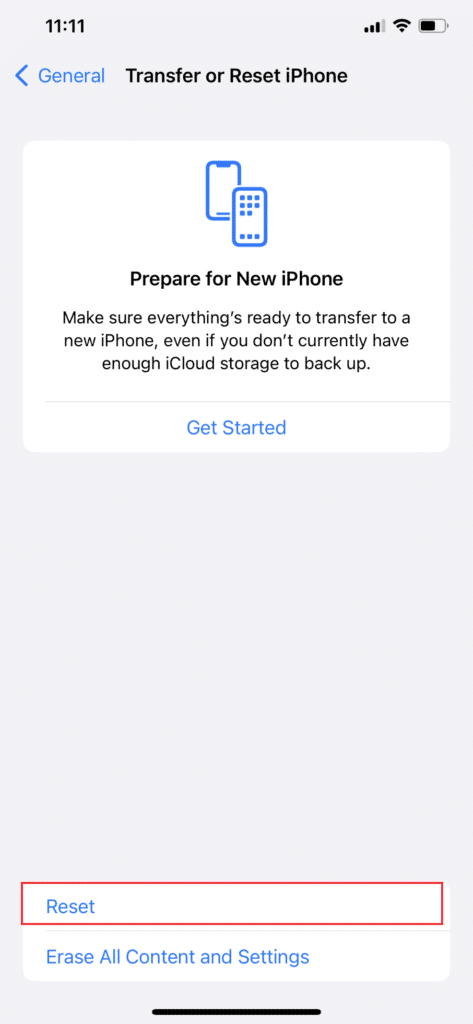
4. Setelah itu, ketuk Atur Ulang Pengaturan Jaringan .
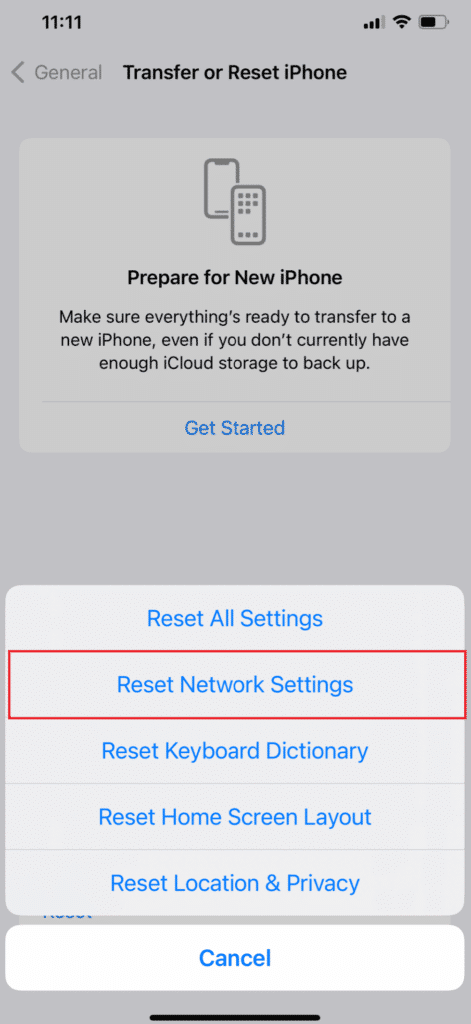
Metode 11: Hubungi Dukungan Operator
Terakhir, jika tidak ada yang berhasil, upaya terakhir bagi Anda untuk memperbaiki masalah terkait Pesan Suara Visual adalah menghubungi dukungan operator. Anda dapat meneruskan masalah tersebut dengan mereka dan meminta mereka untuk menyelesaikannya secepat mungkin.
Direkomendasikan:
- Cara Menyegarkan Ponsel Android
- Bagaimana Saya Menghapus Semua Mod Vortex Sekaligus
- Cara Mengetahui Jika Seseorang Memblokir Nomor Anda di iPhone Tanpa Menelepon
- Perbaiki Pesan Suara Samsung Galaxy 5 Tidak Berfungsi
Ini membawa kita ke bagian akhir panduan kami tentang Pesan Suara Visual saat ini tidak tersedia . Kami berharap salah satu solusi di atas membantu Anda memperbaiki masalah pesan suara di iPhone Anda. Beri tahu kami tentang pertanyaan dan saran Anda yang lain dengan meninggalkannya di bagian komentar di bawah.
